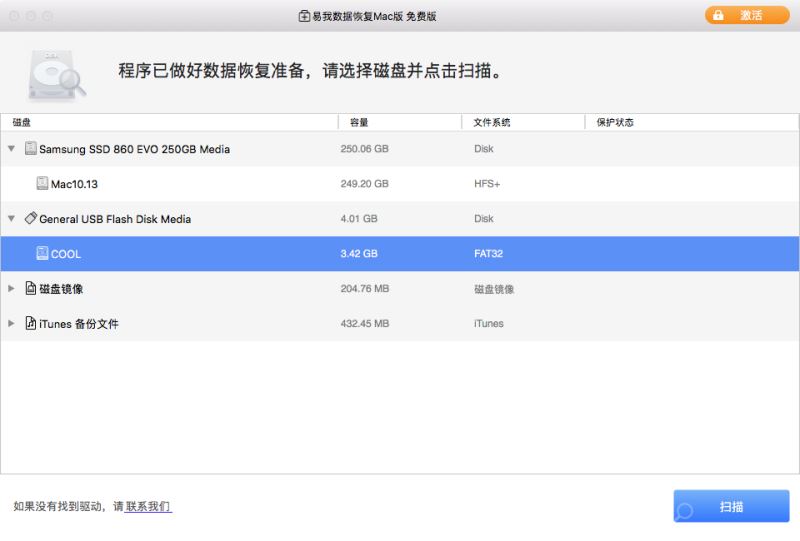MAC双系统安装失败无法开机怎么办?最近有网友遇到苹果电脑安装双系统导致mac双系统安装失败无法开机的问题,遇到这种情况应该怎么办呢?下面小编就教下大家mac双系统安装失败无法开机的解决方法。
mac双系统安装失败无法开机的解决方法
1、我们首先开机按住command+r键,进入恢复模式。
2、进入后,依次打开实用工具-终端进入。
3、输入命令csrutil disable关闭。如需要打开,同样的步骤输入命令csrutil enable。
4、回车后即可得到下图,SIP关闭,关闭重启进入系统即可。
5、如果进入系统是如下的界面。
6、那我们就开机按住ALT键。
7、进入恢复系统即可。
以上就是为大家带来的MAC双系统安装失败无法开机解决方法,希望对大家有所帮助,更多相关内容请继续关注悠久资源网。